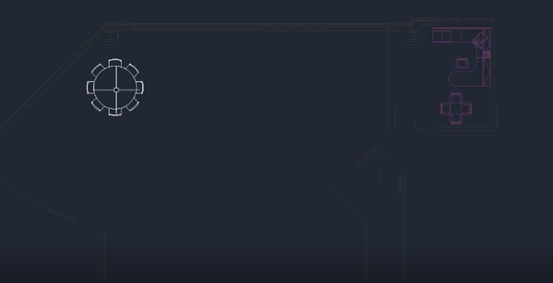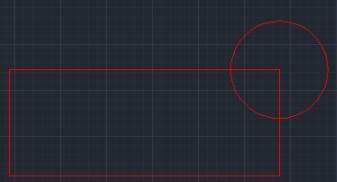CAD塊編輯器怎么用?CAD塊編輯器使用技巧
2025-08-22
2923
CAD塊編輯器是用于創(chuàng)建和修改自定義圖塊的強大工具,允許用戶對圖塊進行參數(shù)化設計、添加約束或動態(tài)特性。那么,CAD塊編輯器怎么用?下面,基于浩辰CAD軟件,給大家介紹CAD塊編輯器的詳細使用步驟和技巧。一、調出CAD塊編輯器的方法方法1:通過命令行在命令行輸入BEDIT或BE,按回車鍵確認。在彈出的對話框中選擇要編輯的塊名稱,或點擊【創(chuàng)建新塊】新建圖塊。方法2:通過菜單欄點擊頂部菜單欄中的【工具】—【塊編輯器】。方法3:右鍵快捷菜單在繪圖區(qū)選中一個已插入的圖塊,右鍵點擊選擇【塊編輯器】。二、CAD塊編輯器使用方法進入CAD塊編輯器后,頂部工具欄會出現(xiàn)【塊編輯器】模塊,在其中,可以像在普通模型空間一樣進行任何繪圖和編輯操作,比如:1. 修改圖形:移動、復制、旋轉、修剪、刪除塊內的圖元等。2. 添加對象:繪制新的圖形元素,并將它們添加到塊定義中。3. 定義屬性:如果塊包含文字屬性(如編號、價格),可以修改它們。4. 創(chuàng)建動態(tài)塊:可以添加參數(shù)和動作,使塊具有智能行為(如拉伸、翻轉、陣列等)。三、保存并退出CAD塊編輯器在塊編輯器中,找到并點擊【關閉塊編輯器】按鈕后,會彈出一個對話框,詢問是否要保存對當前塊定義所做的更改。1. 選擇【將更改保存到當前塊定義】,所有修改就會生效,并且圖中所有同名塊都會自動更新。2. 選擇【不保存更改退出】,則所有編輯操作都將被放棄。通過掌握CAD塊編輯器,可以大幅提升繪圖效率,尤其是需要重復使用復雜圖形時。
CAD塊編輯完成后如何退出編輯狀態(tài)?
2025-06-17
6255
CAD塊編輯是修改和優(yōu)化圖塊的核心功能,然而,編輯完成后如何正確退出編輯狀態(tài)并保存修改,是必須掌握的關鍵操作。若操作不當,可能導致修改丟失、塊定義錯誤或圖紙顯示異常。下面,給大家系統(tǒng)闡述退出CAD塊編輯狀態(tài)的方法。退出CAD塊編輯狀態(tài)的方法:方法1:通過工具欄/功能區(qū)按鈕保存退出(1)在CAD塊編輯器界面頂部找到并點擊【關閉塊編輯器】按鈕。(2)在彈出的【塊-未保存更改】對話框中,選擇【將更改保存到*】即可。方法2:命令退出在命令行輸入塊編輯器退出命令:BCLOSE,按回車鍵確認,彈出提示時,選擇【將更改保存到*】即可。注意事項:(1)未保存的修改會丟失如果選擇【放棄更改】,所有編輯內容將被丟棄,塊恢復原始狀態(tài)。(2)嵌套塊編輯如果編輯的是嵌套塊(塊中包含其他塊),退出時僅保存當前塊的修改,需要逐層退出。(3)外部參照無法直接編輯外部參照需要用REFEDIT命令編輯,退出時用REFCLOSE并選擇【保存參照修改】。在浩辰CAD軟件工,通過以上幾種方法便可以退出CAD塊編輯。在退出CAD塊編輯時,一定要避免因退出不當導致的圖紙錯誤或數(shù)據(jù)丟失。掌握正確的退出方法,不僅能提升設計效率,還能保障圖紙質量,為CAD設計工作提供堅實支持。
CAD塊編輯器怎么用?CAD塊編輯器使用技巧
2024-03-22
25745
CAD塊編輯器是一個強大的工具,在浩辰CAD軟件中通過使用塊編輯器,用戶可以將這些元素組合在一起,形成一個單一的、可重復使用的對象。那么,CAD塊編輯器怎么用?下面,小編來給大家簡單介紹一下CAD塊編輯器的使用技巧吧!CAD塊編輯器使用技巧: 1、創(chuàng)建圖塊 啟動浩辰CAD軟件后,調用命令快捷鍵B打開【塊定義】對話框,創(chuàng)建一個新的CAD圖塊。 2、調出【編輯塊定義】對話框 浩辰CAD軟件中調出【編輯塊定義】對話框的方法有以下幾種:(1)菜單項:在菜單欄中點擊【工具】—【塊編輯器】(2)功能區(qū):在功能區(qū)點擊切換至【插入】選項卡后,點擊【塊編輯器】按鈕。(3)命令行:直接在命令行輸入命令BEDIT或命令快捷鍵BE。3、在調出的【編輯塊定義】對話框中,選擇剛創(chuàng)建的CAD圖塊,點擊【確定】按鈕。 4、此時,便可進入【塊編輯器】,這是區(qū)別于繪圖區(qū)的一個獨立空間,除了管理、工具面板,還有最常用的參數(shù)和動作面板,以及參數(shù)集、可見性及關閉面板。CAD動態(tài)塊的編輯和調整均要在【塊編輯器】中進行,其中藍色箭頭標注代表參數(shù),而黃色閃電符號代表動作。 在浩辰CAD軟件中通過使用CAD塊編輯器,可以大大提高CAD繪圖的效率和準確性,同時減少重復勞動和錯誤。無論您是一名專業(yè)的CAD設計師,還是一個剛開始學習CAD的新手,掌握CAD塊編輯器的使用方法都將為您的工作帶來極大的便利。
CAD塊編輯教程
2019-11-18
8849
塊的重定義工具、塊的在位編輯工具和塊編輯器是修改塊定義的三種常用方法。下面給大家具體介紹一下塊的在位編輯和CAD塊編輯器兩種工具的繪制教程,希望大家喜歡。 塊的在位編輯工具 除了塊的重定義工具,CAD中塊的在位編輯也可以用作修改塊庫里的塊定義的工具。在位編輯,能夠讓用戶在原來的圖形位置里進行編輯。塊的在位編輯工具使用起來非常方便,它不用像塊的重定義工具那樣需要分解塊,能夠對塊進行直接的修改,也不用在意插入點的相關位置以及原始圖線所處的圖層。在完成可替代塊的圖形繪制的情況下,運用重定義塊的工具是比在位編輯工具更快捷的。而在沒有可替代塊的圖形、只需對塊進行簡單修改的情況下,運用在位編輯是比重定義塊更快捷。 首先,啟動塊在位編輯功能: 在命令行中,輸入REFEDIT,按回車鍵確認 選定所需要的塊,按下鼠標右鍵,在顯示的快捷菜單里,點擊在位編輯的按鈕,啟動在位編輯的功能 下面以某餐廳的家具布置圖作為例子,在這份餐廳的家具布置圖中,餐廳的業(yè)主對設計基本滿意,但是希望在圓形餐桌上加多一個轉盤。下面小編給大家介紹一下如何使用塊的在位編輯工具完成修改 1、選定所需要的塊,按下鼠標右鍵,在顯示的快捷菜單里,點擊在位編輯的按鈕,在隨后出現(xiàn)的參照編輯對話框中,顯示所要編輯的塊名為8座桌 2、遇到塊里面還有嵌套的塊的情況下,系統(tǒng)還會顯示嵌套的塊的樹狀結構,用戶可以編輯當前的根塊,也可以編輯嵌套進去的子塊。選定8座桌的塊之后,然后點擊確定按鈕,系統(tǒng)將會處在一個參照和塊編輯的狀態(tài),只顯示當前在進行編輯的塊圖形,不能看見其他被插入的相同的塊。這里可以明顯看到,除去塊定義的圖形,其他圖形都褪色了,功能區(qū)當前標簽的右側會顯示編輯參照的面板 3、在命令行中,輸入命令C,啟動激活畫圓的命令,以餐桌的圓心作為圓心來畫一個半徑200的圓作為轉盤。修改完塊定義之后,找到編輯參照里的保存修改按鈕,點擊保存修改的按鈕。在出現(xiàn)的警告對話框中,點擊確定的按鈕,把修改保存在塊的定義里去。 4、這樣,圖形中的圓形餐桌中間就加上轉盤了 塊編輯器工具的啟動方式: 找到功能區(qū)的插入-塊定義-塊編輯器按鈕,啟動塊編輯器的功能 在命令行中,輸入BEDIT(BE),按回車鍵進行確認 選定所需要的塊,按下鼠標的右鍵,在顯示的快捷菜單里,點擊塊編輯器的按鈕,啟動塊編輯工具的功能 CAD塊編輯器有著獨立編輯塊的功能。塊編輯器,使用起來,是與塊的在位編輯工具相像的,二者之間的區(qū)別在于它不需要在原來的圖形位置里進行編輯修改,而是會打開一個獨立的編輯器。塊編輯器的設計,主要是用于動態(tài)塊的創(chuàng)建,因此它的功能十分強大。
CAD塊編輯功能的使用
2019-09-04
5990
在CAD繪圖軟件中,我們繪制的CAD圖紙中,如果使用到CAD圖塊,當我們想要對這些CAD圖塊重新進行編輯的時候,我們在軟件中,除了使用分解功能將其分解重新編輯的方法,還可以使用CAD塊編輯的功能,對圖塊進行編輯。 CAD塊編輯功能的使用: 塊編輯不僅可以編輯圖塊中的圖形,還可以添加參數(shù)、動作、可見性、查詢列表等。 在CAD高版本中,雙擊普通圖塊直接就會執(zhí)行塊編輯功能,然后會彈出一大堆工具按鈕,由于按鈕太多了,估計大多數(shù)人沒有去研究這些按鈕有什么作用,這其中就隱藏一個工具,可以很輕松地解決插入點的問題,這個功能的名稱叫”基點“。下面我們簡單看一下這個功能怎么用。當我們插入圖塊時發(fā)現(xiàn)插入點離圖塊很遠,如下圖所示。 這是不用著急,先插入到這個位置。雙擊圖塊,彈出塊編輯對話框,單擊“確定”按鈕進入塊編輯器。不管你用的是草圖與注釋界面還是經(jīng)典界面,在塊編輯相關的面板或工具欄中找到“參數(shù)”-“基點”,點一下此按鈕,然后將基點參數(shù)放置到插入點應該在的位置,如下圖所示。 關閉塊編輯器并保存剛做的修改。 我們會發(fā)現(xiàn),圖塊自動移動到了該在的位置,如下圖所示。 以上就是在CAD繪圖軟件中,我們在編輯圖塊的時候,可以使用CAD塊編輯的功能,直接重新修改之前的CAD圖塊。今天就介紹這么多了。安裝浩辰CAD軟件試試吧。更多CAD教程技巧,可關注浩辰CAD官網(wǎng)進行查看。